


时间:2024-01-05 关注公众号 来源:网络
"AppHangXProcB1"通常表示您的计算机上某个应用程序出现了挂起或无法响应的问题。这个问题可能由多种原因引起,包括但不限于:
1. 应用程序本身的问题:例如软件的bug、兼容性问题或者程序文件损坏等。
2. 内存不足:运行的应用程序过多或者内存资源被过度占用也可能导致此问题。
3. 驱动程序过时:硬件驱动程序尤其是显卡和声卡驱动程序过时可能导致此类错误。
4. 系统病毒或恶意软件感染。
解决方法如下:
1. 重启应用:首先尝试关闭出现问题的应用程序,并重新启动看看是否还会出现相同问题。
2. 更新驱动程序:确保所有的硬件驱动程序都已经更新到最新版本,特别是显卡和声卡驱动。
3. 扫描病毒和恶意软件:使用杀毒软件进行全面扫描,清除可能存在的病毒或恶意软件。
4. 检查应用程序更新:查看是否有可用的应用程序更新,安装并尝试解决问题。
5. 清理系统垃圾和优化内存:使用系统清理工具清理无用的临时文件和注册表项,同时通过任务管理器结束不必要的进程释放内存资源。
6. SFC扫描:在命令提示符中输入`sfc /scannow`以检查并修复系统文件。
7. 安全模式下测试:如果问题依然存在,可以尝试在安全模式下启动电脑,然后打开该应用看是否还存在问题。如果在安全模式下正常,则可能是其他后台服务或程序干扰所致,需要进一步排查。
请注意,具体解决方案可能需要根据实际情况进行调整。如果以上操作均不能解决问题,建议联系应用程序的技术支持或者专业技术人员寻求帮助。
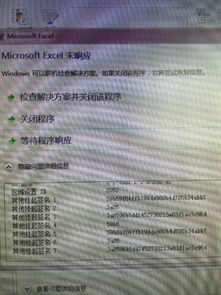
近期有些朋友遇到了Win10系统桌面假死的问题,在这种状态下,虽然桌面已经打开的所有程序仍能正常运行,但经检查后发现是由于问题事件apphangxprocb1引起。那么,该如何解决这一问题呢?接下来,让我们一起了解具体的解决方案。
通过事件查看器查阅,显示出以下提示:
描述:一个发生的问题导致该程序停止与windows进行交互。错误的应用程序路径为:C:\Windows\explorer.exe
问题签名:问题事件名称 - AppHangXProcB1
应用程序名:explorer.exe
应用程序版本:10.0.15063.447
应用程序时间戳:951324bb
造成此类问题的原因在于系统中的explorer.exe文件损坏。下面是具体的修复步骤:
1、在一台运行状况正常的同版本Win10系统电脑上,打开“此电脑”,接着逐级进入C:\Windows目录。
2、在C:\Windows文件夹内找到explorer.exe文件,并将其复制出来。
3、将复制出的explorer.exe文件粘贴至C:\Windows目录下,替换原有的explorer.exe程序。替换过程中可能需要先在任务管理器的“详细信息”选项卡中结束explorer.exe进程才能成功覆盖复制。完成替换并重启电脑后,桌面假死现象即可得到解决。
日常办公时,我们会频繁使用到Office2010应用。然而,最近有windows xp系统用户反映,在使用Office2010时出现了无响应的情况,并提示错误AppHangXProcB1,其描述表示程序已停止与Windows进行交互。那么,我们应该如何应对呢?请看以下具体的解决办法:
解决方法如下:
1. 以word安全模式启动,点击「开始」,在搜索框中输入winword/safe后按回车键,以此判断问题是否仍然存在。
2. 正常启动Word,点击“文件”-“选项”-“加载项”,点击“转到”,取消其中的加载项。
3. 移除startup文件夹内的文件。请按照以下步骤操作:
在搜索栏中分别输入以下路径:
%ProgramFiles%\Microsoft Office\office14\startup
%appdata%\Microsoft\Word\STARTUP
(这两个路径下的OfficeStartup文件夹包含了Word启动时自动加载的模板和加载项)
4. 删除Normal.dotm文件:依次点击“开始”-“运行”,键入%appdata%\microsoft\templates
如果在此路径下发现了隐藏的~$Normal.dotm文件,请将其删除。
5. 重命名以下注册表键值:
1) 点击「开始」,在搜索栏中输入regedit,然后点击确定。
2) 导航到以下路径:
HKEY_CURRENT_USER\Software\Microsoft\Office\14.0\Word
HKEY_LOCAL_MACHINE\SOFTWARE\Microsoft\Office\Word\AddIns
3) 对应上述路径中的文件夹,用鼠标右键点击并选择重命名。将Word改为Word1,将Addins改为Addins1。重新启动Word,再次确认问题是否出现。
以上就是在xp系统下,当Office2010提示“AppHangXProcB1”无响应问题时的解决方法。如果您也遇到类似问题,不妨尝试上述操作步骤进行解决吧!









